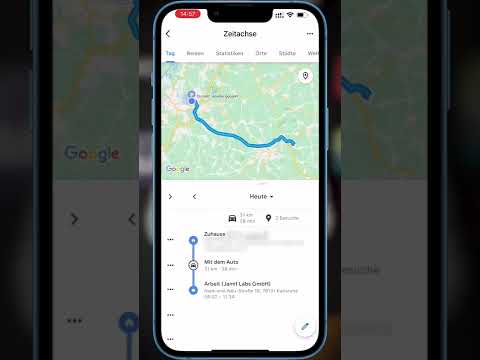In diesem wikiHow zeigen wir dir, wie du mit einem iPhone oder iPad eine Liste aller Themen anzeigen kannst, die du gerade auf Pinterest verfolgst, und aufhörst, den Themen zu folgen, die du nicht mehr interessant findest.
Schritte

Schritt 1. Öffnen Sie die Pinterest-App auf Ihrem iPhone oder iPad
Das Pinterest-Symbol sieht auf deinem Startbildschirm wie ein weißes "P" in einem roten Kreis aus.

Schritt 2. Tippen Sie auf die Schaltfläche Gespeichert
Diese Schaltfläche sieht aus wie ein Galionsfigurensymbol in der unteren rechten Ecke. Es öffnet Ihre Profilseite.
Bei einigen Versionen hat diese Schaltfläche möglicherweise keine Beschriftung. In diesem Fall sehen Sie nur ein Galionsfigurensymbol

Schritt 3. Tippen Sie auf die Schaltfläche Folgen
Diese Schaltfläche zeigt die Anzahl der Themen, Personen und Boards an, denen Sie derzeit folgen. Es öffnet sich eine Liste aller Ihrer verfolgten Themen.
Wenn die folgende Seite geöffnet wird bis Personen oder Bretter, tippen Sie auf die Themen Registerkarte oben.

Schritt 4. Scrollen Sie nach unten und suchen Sie das Thema, dem Sie nicht mehr folgen möchten
Alle Themen, die Sie derzeit verfolgen, sind hier aufgelistet.

Schritt 5. Tippen Sie unter einem Thema auf die Schaltfläche Nicht mehr folgen
Dadurch wird das ausgewählte Thema sofort beendet.